浩辰CAD看图王新手教程:CAD云批注颜色怎么设置? 点击:479 | 回复:0
发表于:2023-01-28 15:07:49
楼主
很多设计师小伙伴在用浩辰CAD看图王软件给CAD图纸添加批注后,不知道如何修改CAD批注文字的颜色,今天小编就来给大家分享一下浩辰CAD看图王电脑版中云批注功能的详细使用技巧,感兴趣的设计师小伙伴赶紧看过来吧!
在浩辰CAD看图王软件中我们可以使用行文字、引线、直线、矩形、箭头、椭圆、手绘线以及云线来进行批注,我们以引线批注为例。
CAD云批注颜色设置步骤:
1、如下图所示,启动【浩辰CAD看图王】电脑版软件,点击菜单栏的【云批注】,在批注工具中选择【引线】。
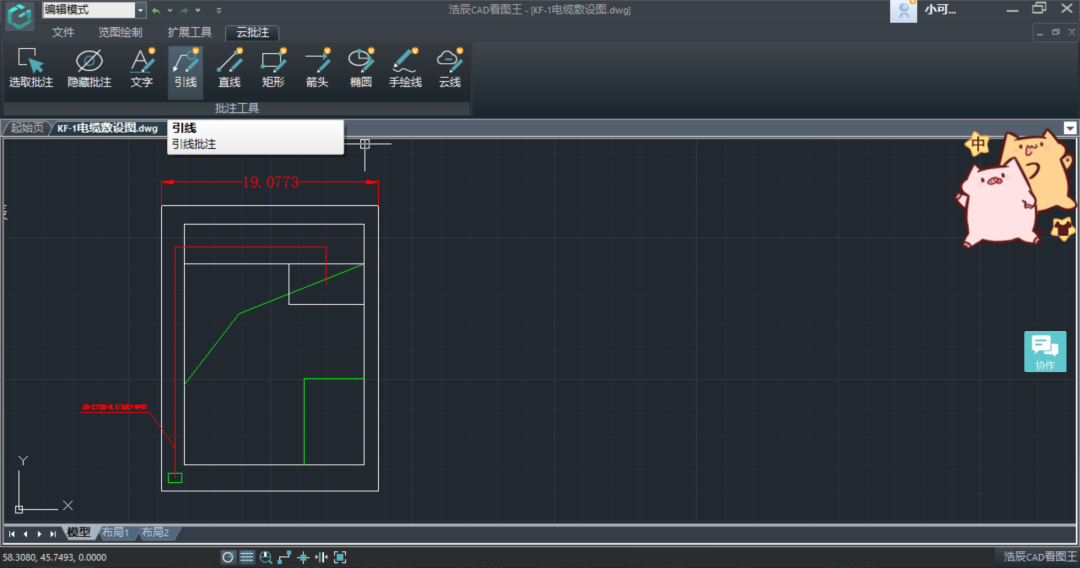
2、选择好批注样式之后,在界面上方会出现一个特性对话框,在这个对话框中我们可以选择相应的批注特性,如下图所示,我们选择线型颜色为黄色,文字颜色为白色,然后在界面上选择批注的插入位置,输入相应的批注内容,关闭批注就可以了。
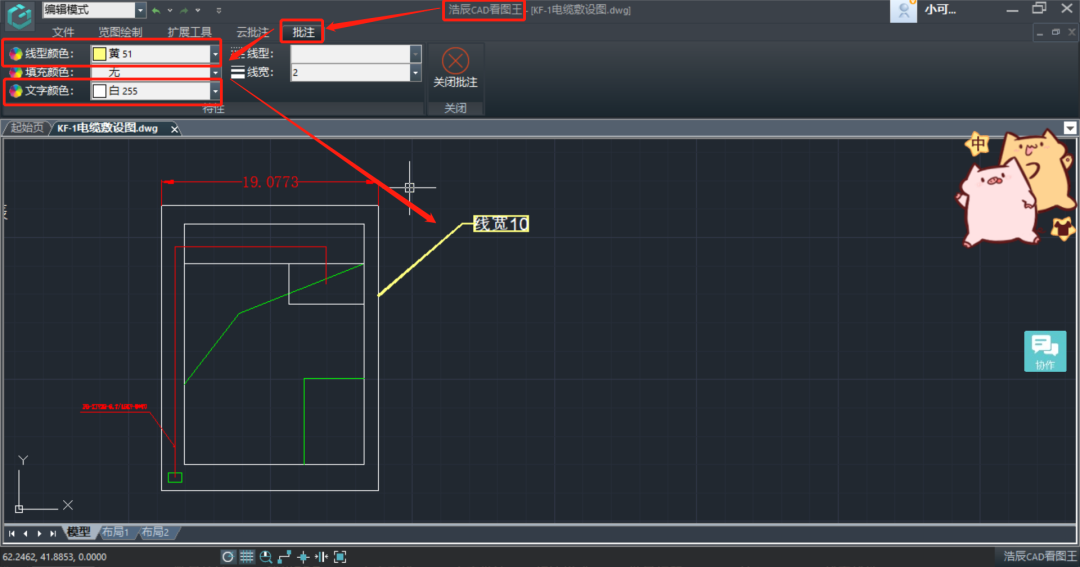
3、上面是在进行批注的时候设置颜色的方法,那如果是要修改已有批注的颜色呢?
这个时候我们在菜单栏点击【选取批注】,选取批注图标会突出成橙色,然后我们点击选择需要修改的批注。
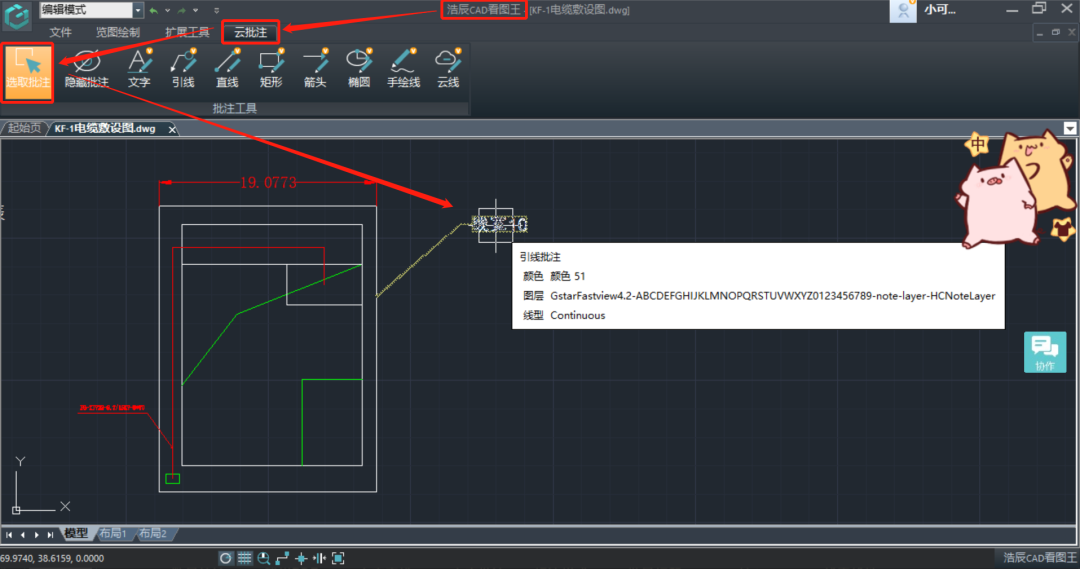
4、选中需要修改的批注后,界面上方菜单栏就会出现和绘制批注一样的特性菜单,我们只需要在这里更改相应的颜色即可,如下图所示。
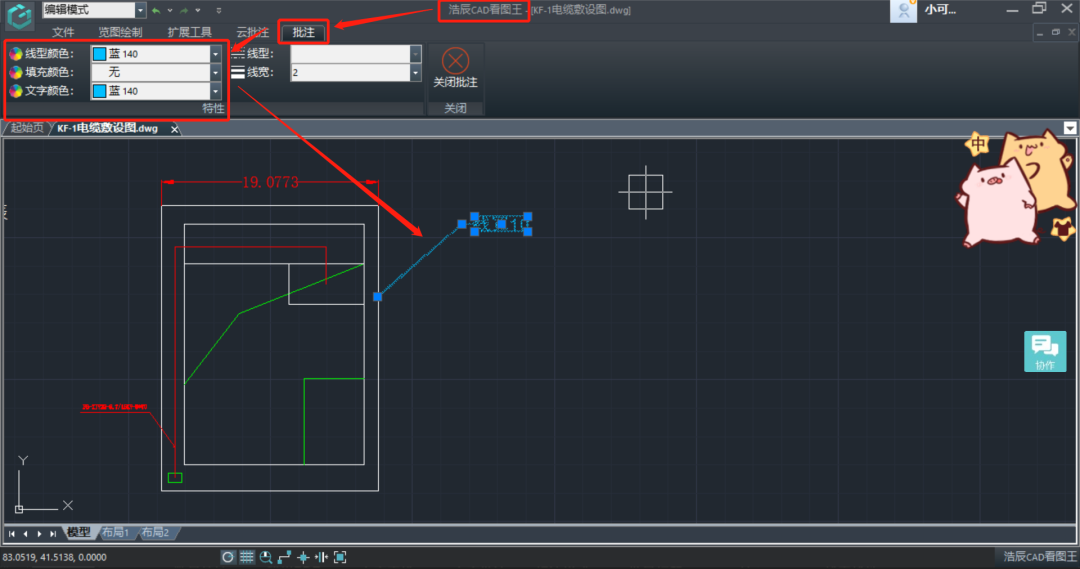
以上就是在浩辰CAD看图王电脑版上云批注颜色的设置以及修改的方法了,其实除了颜色,还有线型和线宽也是可以进行设置和修改的,大家可以参考本篇CAD教程自己试试看哦!
楼主最近还看过
热门招聘
相关主题
- 广州温湿度监控短信报警系统
 [531]
[531] - 人员定位技术的比较
 [293]
[293] - 未来工业互联网的三大趋势
 [388]
[388] - 0402封装的ESD 有哪些?
 [407]
[407] - 求助:有谁知道computer boar...
 [549]
[549] - 智能工厂、数字化工厂与智能制...
 [718]
[718] - "力控实时历史数据库产品推介...
 [241]
[241] - 魔酸冷却器,魔酸冷却设备
 [240]
[240] - 求调富士变频器的软件Loader
 [1090]
[1090] - 智能传感器----电容式油量表...
 [276]
[276]

官方公众号

智造工程师
-

 客服
客服

-

 小程序
小程序

-

 公众号
公众号

















 工控网智造工程师好文精选
工控网智造工程师好文精选
